解决win10系统安装驱动程序失败的方法
发布日期:2019-06-10 作者:雨林木风纯净版系统 来源:http://www.8ud.cn
今天小编分享一下win10系统安装驱动程序失败问题的处理方法,在操作win10电脑的过程中常常不知道怎么去解决win10系统安装驱动程序失败的问题,有什么好的方法去处理win10系统安装驱动程序失败呢?今天本站小编教您怎么处理此问题,其实只需要按win+R打开运行窗口,输入gpedit.msc命令后按回车。 在打开的本地组策略编辑器,依次展开:计算机配置—管理模板—系统—设备安装,就可以完美解决了。下面就由小编给你们具体详解win10系统安装驱动程序失败的图文步骤:
1、按win+R打开运行窗口,输入gpedit.msc命令后按回车。 2、在打开的本地组策略编辑器,依次展开:计算机配置—管理模板—系统—设备安装,如下图所示: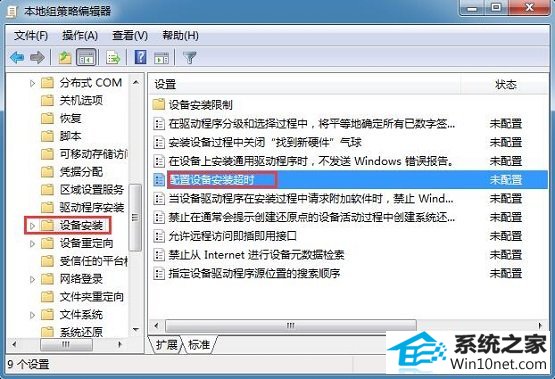 3、在右侧找到并双击“配置设备安装超时”,然后勾选“已启用”选项,在下面数值框中递进到1800秒即可,如下图所示:
3、在右侧找到并双击“配置设备安装超时”,然后勾选“已启用”选项,在下面数值框中递进到1800秒即可,如下图所示:
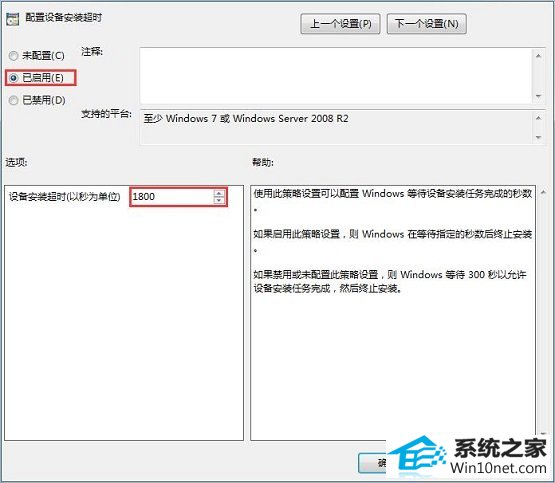 4、点击确定按钮之后,然后退出本地组策略编辑器。这时你再次打开设备管理器,找到带有黄色感叹号的地方进行驱动程序的更新。
5、在弹出的窗口中选择“自动搜索更新的驱动程序软件(s)”进行下载与安装,如下图所示:
4、点击确定按钮之后,然后退出本地组策略编辑器。这时你再次打开设备管理器,找到带有黄色感叹号的地方进行驱动程序的更新。
5、在弹出的窗口中选择“自动搜索更新的驱动程序软件(s)”进行下载与安装,如下图所示:
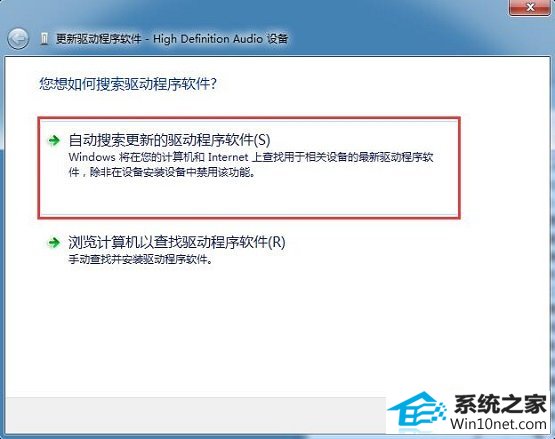
1、按win+R打开运行窗口,输入gpedit.msc命令后按回车。 2、在打开的本地组策略编辑器,依次展开:计算机配置—管理模板—系统—设备安装,如下图所示:
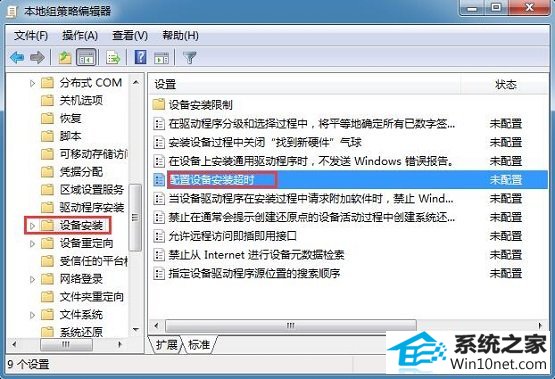 3、在右侧找到并双击“配置设备安装超时”,然后勾选“已启用”选项,在下面数值框中递进到1800秒即可,如下图所示:
3、在右侧找到并双击“配置设备安装超时”,然后勾选“已启用”选项,在下面数值框中递进到1800秒即可,如下图所示:
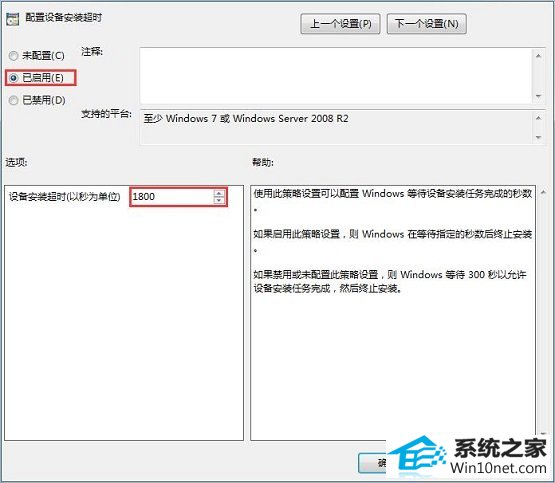 4、点击确定按钮之后,然后退出本地组策略编辑器。这时你再次打开设备管理器,找到带有黄色感叹号的地方进行驱动程序的更新。
5、在弹出的窗口中选择“自动搜索更新的驱动程序软件(s)”进行下载与安装,如下图所示:
4、点击确定按钮之后,然后退出本地组策略编辑器。这时你再次打开设备管理器,找到带有黄色感叹号的地方进行驱动程序的更新。
5、在弹出的窗口中选择“自动搜索更新的驱动程序软件(s)”进行下载与安装,如下图所示:
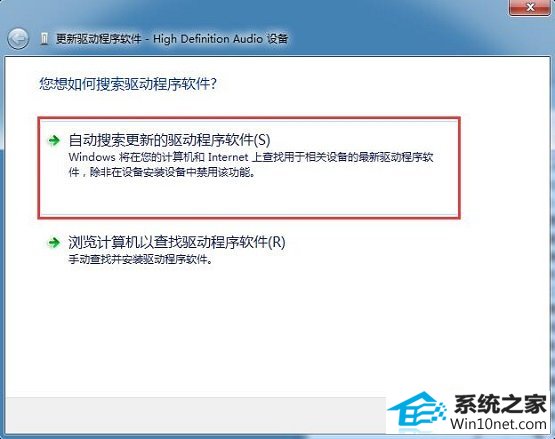
相关系统推荐
- 雨林木风 Ghost Win10 64位 纯净版 v2019.07 2019-06-27
- 萝卜家园Win7 安全装机版64位 2021.02 2021-01-12
- 电脑公司Windows10 优化装机版64位 2020.09 2020-08-16
- 雨林木风Window7 32位 万能春节纯净版 v2020.02 2020-01-24
- 电脑公司Win10 正式装机版32位 2020.07 2020-06-13
- 深度技术WinXP 体验装机版 2021.07 2021-06-10
- 电脑公司Windows11 大神装机版64位 2021.08 2021-07-15
- 雨林木风win11 64位分享精品版v2021.10免激活 2021-09-06
- 番茄花园Windows xp 电脑城2021五一装机版 2021-05-02
- 电脑公司WinXP 完美装机版 2020.06 2020-05-09
栏目专题推荐
雨林风木装机管家 u启动装机助理 大番茄一键重装系统 u启动win7系统下载 飞飞u盘启动盘制作工具 云净一键重装系统 win10win10系统下载 睿派克官网 得得重装系统 华硕win8系统下载 快马装机大师 极易win7系统下载 华硕系统 番茄家园win7系统下载 总裁xp系统下载 飞飞系统 小猪win7系统下载 完美win8系统下载 企业版装机大师 傻瓜装机管家系统下载推荐
系统教程推荐
- 1win10系统怎么彻底卸载loadrunner_win10系统完全卸载loadrunner的图
- 2w7装机版旗舰版和强化版的区别是什么?w7装机版旗舰版和强化版哪个好
- 3win7系统修复注销关机声音的配置办法
- 4win10系统切换输入法快捷键是什么
- 5win10装机版系统如何打开虚拟键盘
- 6一键重装系统简体吗
- 7win7系统360浏览器兼容模式如何配置
- 8win10系统系设置windows照片查看器为默认查看器的操作方案
- 9xp装机版安装office2007提示错误1402
- 10win10系统“系统更新安装完毕”才能关机的还原教程
- 11win10系统qq消息没有提示音的方法介绍
- 12win7系统桌面右键菜单如何添加关机项
 雨林木风纯净版系统
雨林木风纯净版系统








